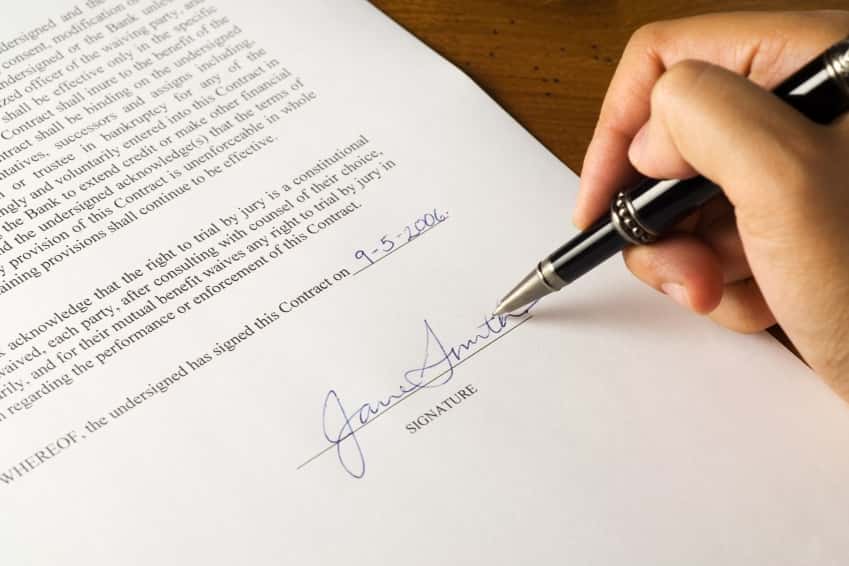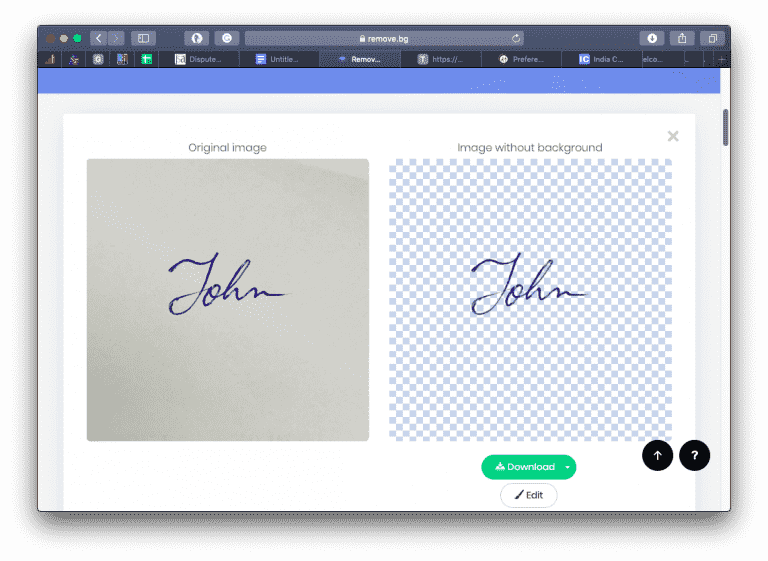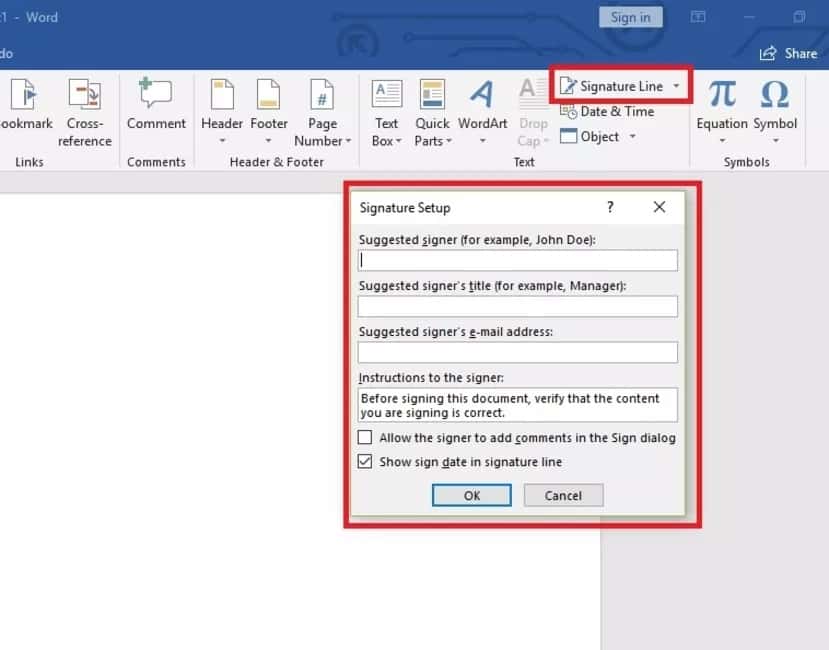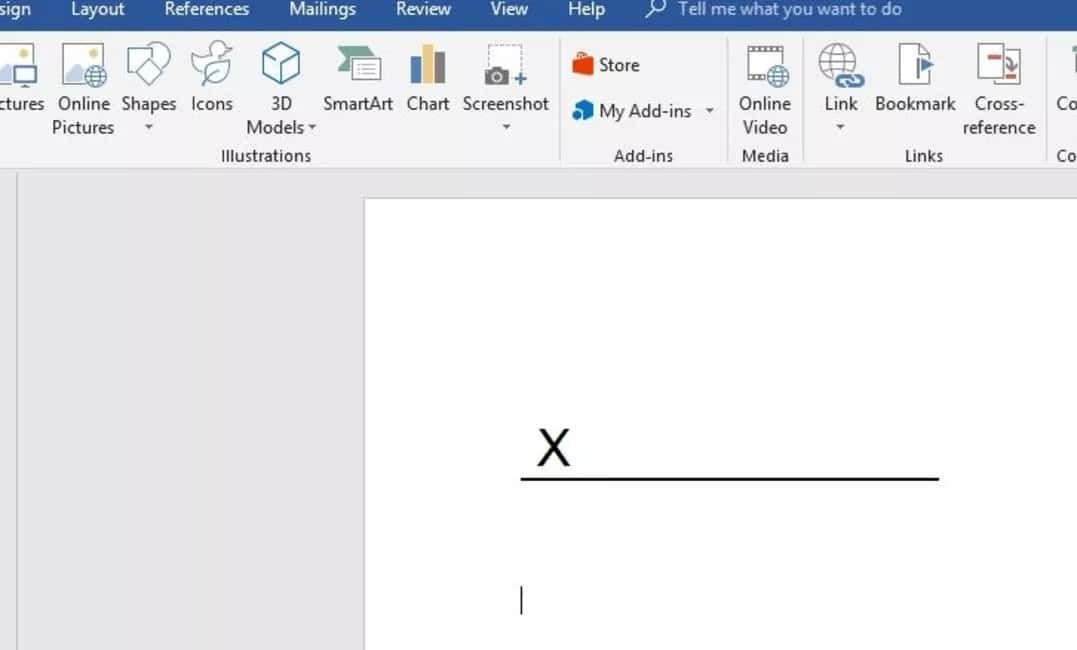روابط سريعة
Microsoft Word هو برنامج الانتقال عندما يتعلق الأمر بتعديل الملفات النصية وللعديد من أنواع المستندات ، من الرسائل إلى الإيجارات إلى النماذج القانونية وإلى الطلبات التي تحتوي توقيعك. ماذا عن تجنب كل هذه الخطوات وإدراج توقيع حقيقي مباشرة حيث تقوم بصياغة مستند ، مثل Microsoft Word؟ من المنطقي فقط أنك قد ترغب في إضافة نوع من التوقيع إلى صفحة ما باستخدام Word، ويمكنك ؛ هناك عدة طرق لإدراج توقيع في Word.
يمكنك إضافة توقيع في مستند Word رقميًا أو إدراج توقيع مكتوب بخط اليد أو إضافة سطر توقيع أو حتى إنشاء توقيع نص تلقائي مخصص – مع استكمال اسمك وبيانات الاعتماد وأي تفاصيل أخرى ترغب في تضمينها.
حيث لا يعد إضافة توقيع في مستند مكتوب بخط اليد في المستندات الرقمية مجرد ممارسة تجارية قياسية – بل يضيف أيضًا لمسة شخصية لطيفة. ستوفر لك هذه الخطوات البسيطة لإضافة توقيع مكتوب في مستند Word الوقت والمتاعب في طباعة المستندات وتوقيعها ومسحها ضوئيًا وتحميلها باستمرار.
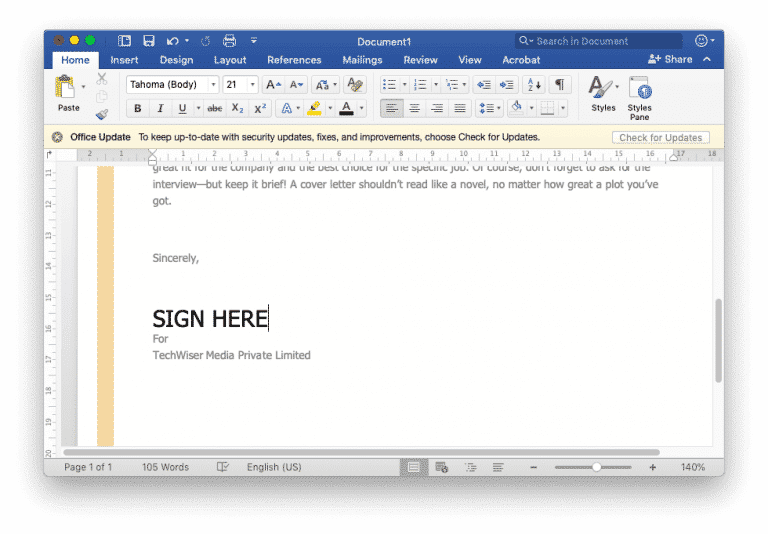
إدراج توقيع بخط اليد في مستند Word
الخطوة 1: التوقيع على ورقة بيضاء عادية
لذا فمن الواضح أن الخطوة الأولى هي الحصول على توقيعك على قطعة من الورق الأبيض العادي والتقاطها باستخدام كاميرا هاتفك أو حتى باستخدام كاميرا ويب على الكمبيوتر المحمول. يُقترح استخدام ورقة غير مُسطرة لحصول على نتائج أفضل في الإخراج النهائي لهذه الخدعة.
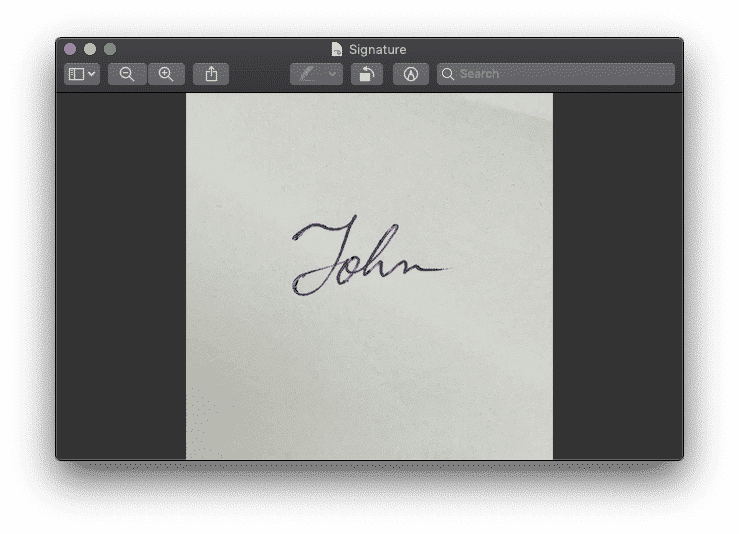
الخطوة 2: إدراج الصورة في مستند Word
أدخل ملف الصورة في مستند Word الخاص بك ووضعها في المكان الصحيح الذي تريد توقيع المستند فيه. لضبط الصورة في الموضع ، انقر بزر الماوس الأيمن على الصورة وحدد Wrap Text> Behind Text. سيساعدك هذا في ترتيب الصورة في مكانها دون الإخلال بتنسيق المستند.

الخطوة 3: إزالة الخلفية من الصورة
انقر على الصورة مرة واحدة وسترى علامة تبويب جديدة على شريط الأدوات الذي يقرأ “تنسيق الصورة”.
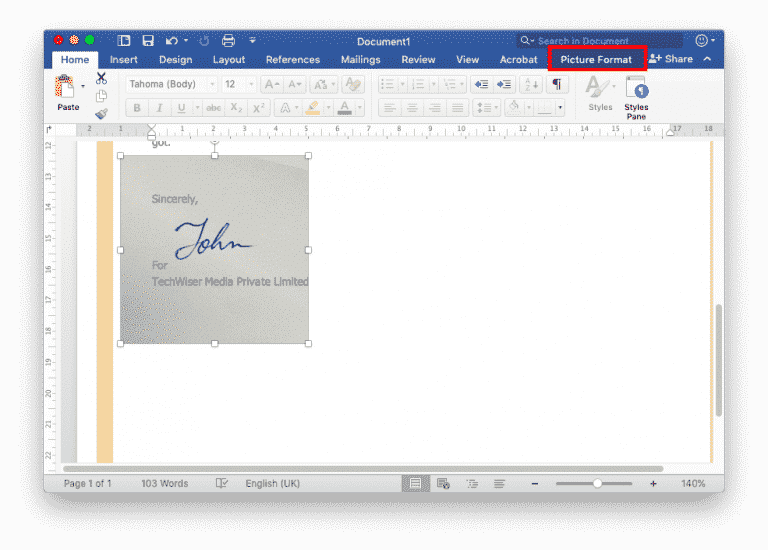
انقر فوق علامة التبويب “تنسيق الصورة” لرؤية خيارات التنسيق المختلفة. ابحث عن خيار يقول “إزالة الخلفية”. عند النقر فوق ذلك ، فإن معظم الصورة سوف تتحول إلى اللون الوردي. سيتم اعتبار هذا اللون الوردي كخلفية.
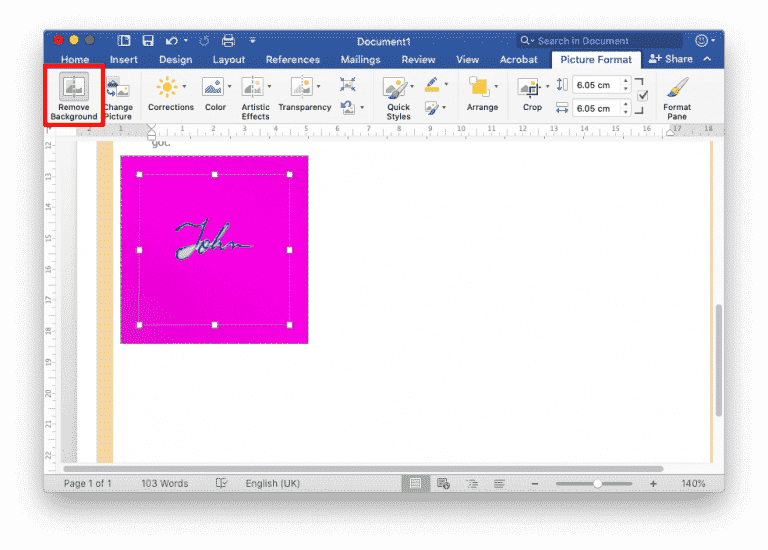
الخطوة 4: إعطاء اللمسات الأخيرة
إذا نظرت عن كثب ، ستتمكن من رؤية بعض الفجوات بين الحروف. ما عليك سوى أن تأخذ المؤشر فوق الفجوات وانقر عندما تشير أيقونة المؤشر إلى رمز “سلبي”.
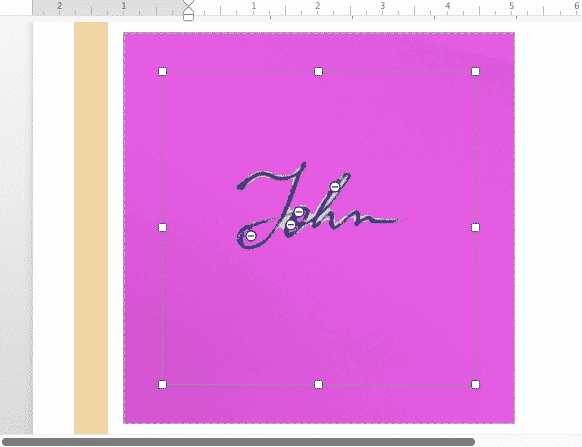
عند الانتهاء من إعطاء اللمسات الأخيرة ، ما عليك سوى النقر خارج الصورة وسترى أن التوقيع يتم وضعه على المستند بنفس جودة المستند الأصلي.
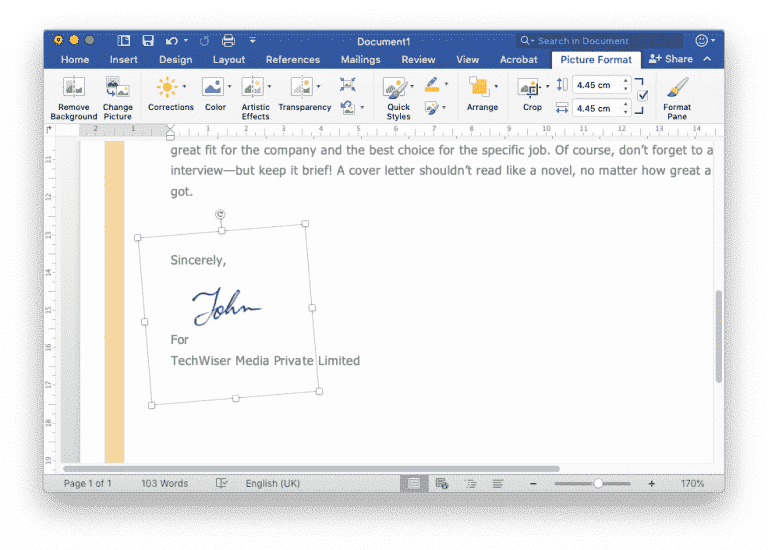
كيفية إنشاء ملف صورة للتوقيع
على الرغم من أن الطريقة المذكورة أعلاه نظيفة وسهلة الاستخدام دون أي أدوات خارجية أو تطبيقات الطرف الثالث ، إلا أن هناك طريقة أفضل لأولئك الذين يحتاجون إلى ممارسة هذه الميزة في كثير من الأحيان. يمكنك إنشاء ملف صورة لتوقيعك بمساعدة أداة مجانية على الإنترنت ، remove.bg. دعني أريك كيف.
الخطوة 1: اذهب إلى remove.bg
إنها أداة نظيفة ومجانية عبر الإنترنت يمكن لأي شخص استخدامها بدون أي متاعب. لا توجد نقرات إعلانية وأشياء من هذا القبيل لتزعجك ، بحيث يمكنك التحرر من هذه الفكرة. صدق ذلك عندما تقول أنه ليس عليك النقر.
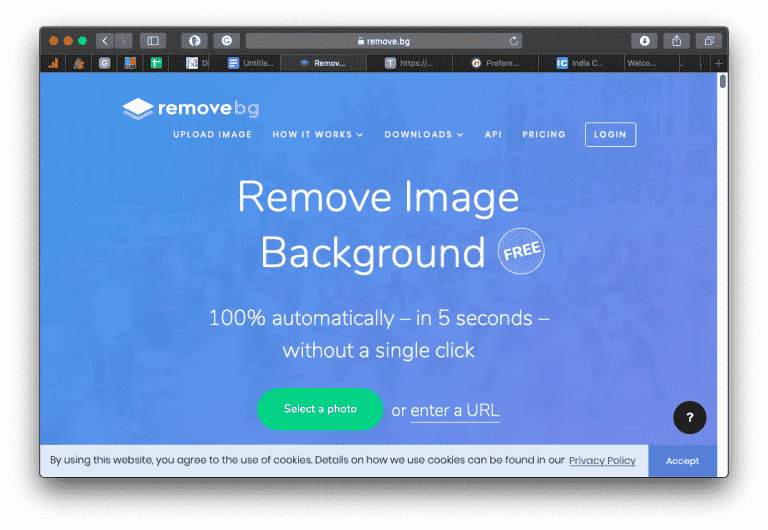
الخطوة 2: قم بتحميل صورة توقيعك
انقر فوق الزر الأخضر الذي يقرأ “اختيار صورة” وتحديد صورة توقيعك. تذكر أفضل ما لديك إذا كان لديك توقيع مكتوب بخط اليد على ورقة بيضاء واضحة.
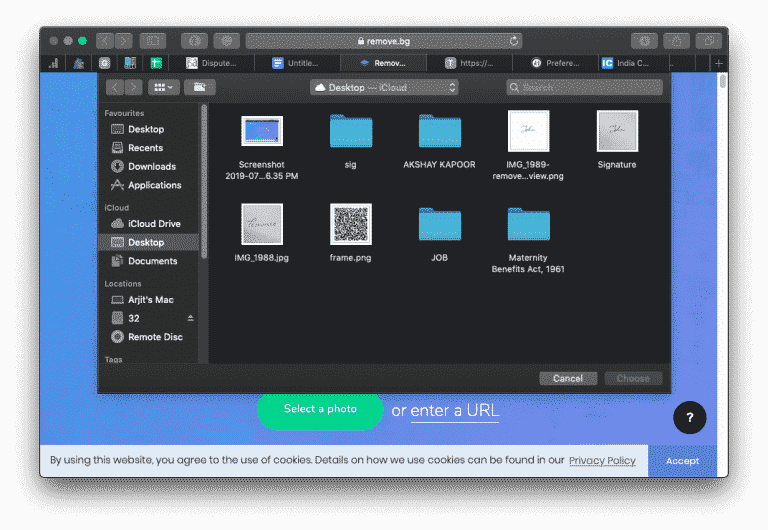
الخطوة 3: قم بتنزيل ملف التوقيع
نعم ، ليس عليك القيام بأي شيء ، لكن ملفك جاهز فور رفع الصورة. انتقل لأسفل لرؤية ملف الصورة بالمقارنة مع الأصلية. في تجربتي ، لم أجد أي خطأ هنا.
انقر على رابط التنزيل أسفل ملف الصورة مباشرة وحدد خيار تنزيل صورة منخفضة الجودة مجانًا. لا تحتاج إلى إشتراك أو تسجيل دخول لتنزيل صورة منخفضة الدقة. يمكنك ببساطة تحميل ملف الصورة هذا على أي مستند بما في ذلك Microsoft Word أو الصفحات أو ما إلى ذلك. قد يبدو ملف الصورة غريبًا بعض الشيء إذا تم عرضه في عارض صور ولكن سيكون على ما يرام عندما تضعه في مستند. الملف في الواقع بتنسيق PNG وليس له خلفية.
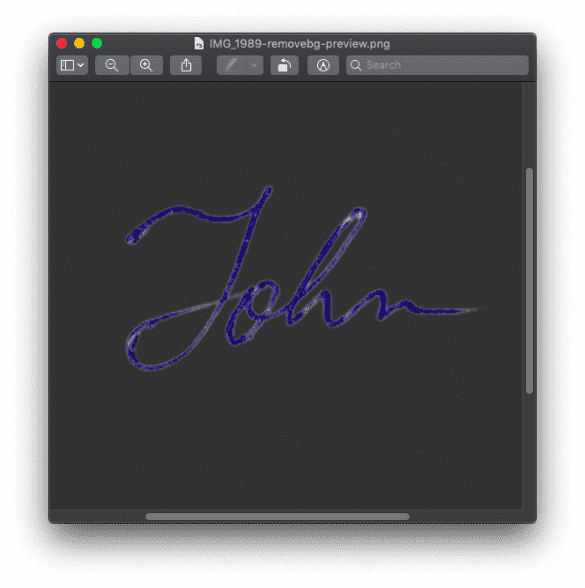
كيفية إضافة التوقيع الرقمي في Word
التوقيع الرقمي هو شكل إلكتروني مشفر من المصادقة. عندما تقوم بتوقيع مستند Word رقميًا ، فإنك تؤكد أنه لم يتم تغييره. تمكنك إضافة خط توقيع من تضمين تمثيل مرئي لتوقيعك أيضًا.
يمكنك إضافة توقيع رقمي مع سطر التوقيع في Word 2016 و Word 2013 و Word 2010 و Word لـ Office 365.
قبل أن تتمكن من توقيع مستند رقميًا ، يجب عليك الحصول على شهادة رقمية وإنشاء توقيع رقمي أولاً:
- ضع المؤشر حيث تريد إنشاء خط توقيع.
- انتقل إلى علامة التبويب إدراج.
- حدد خط التوقيع في المجموعة النصية وحدد خط توقيع Microsoft Office. سيفتح مربع الحوار إعداد التوقيع.
- اكتب المعلومات التي تريد ظهورها أسفل سطر التوقيع ، بما في ذلك الاسم الكامل للموقع وعنوانه وعنوان بريده الإلكتروني وأي تعليمات.
- حدد “السماح للمُوقع” بإضافة تعليقات في “مربع حوار التوقيع” إذا كنت تريد السماح للمُوقع بكتابة الغرض من توقيعه.
- حدد إظهار تاريخ التوقيع في سطر التوقيع إذا كنت تريد أن يظهر تاريخ توقيع المستند.
- انقر بزر الماوس الأيمن فوق سطر التوقيع وحدد تسجيل لإضافة توقيعك.
- اكتب اسمك كما تريد أن يظهر.
كيفية إنشاء نص تلقائي
يمكنك استخدام ميزة “الأجزاء السريعة لـ Word” أو “النص التلقائي” في Word لإنشاء توقيع كامل يتضمن توقيعك المكتوب بخط اليد والنص المكتوب ، مثل عنوان الوظيفة وعنوان البريد الإلكتروني ورقم الهاتف.
للقيام بذلك ، ابدأ بإنشاء توقيع مكتوب بخط اليد وإدراجه ، ثم اتبع الخطوات الخاصة بإصدار Word الخاص بك.
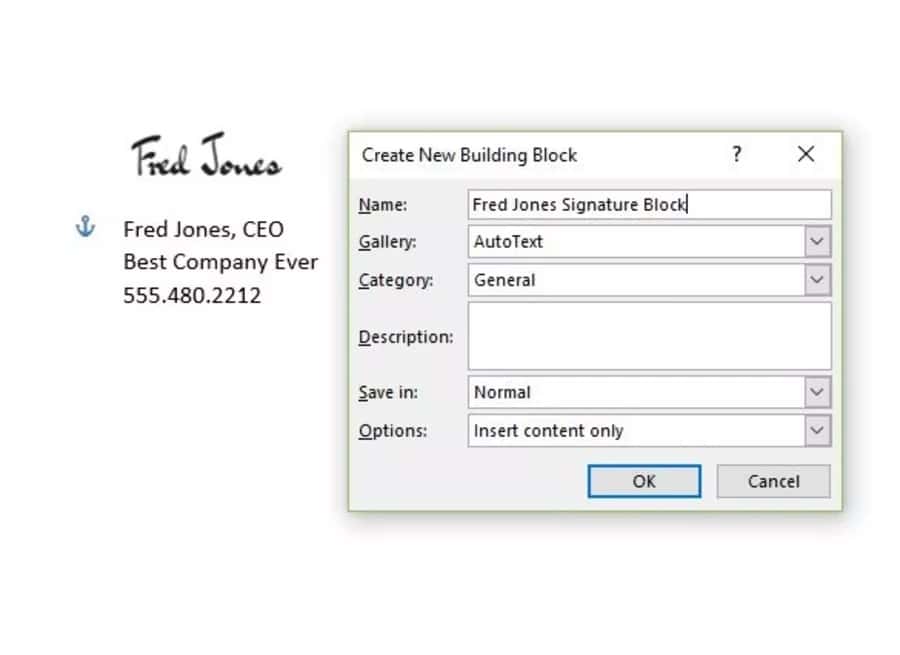
Word 2016 و Word 2013 و Word 2010 و Word لـ Office 365
- اكتب المعلومات التي تريد استخدامها مباشرة أسفل صورة التوقيع المدرجة. قم بتنسيق النص كما تريد أن يظهر عندما تقوم بإدراج كتلة التوقيع في المستندات.
- اسحب مؤشر الماوس فوق الصورة والنص لتحديده وتمييزه.
- انتقل إلى علامة التبويب “إدراج” وحدد “الأجزاء السريعة” في المجموعة النصية.
- اختر حفظ التحديد إلى معرض الأجزاء السريعة. يفتح مربع الحوار إنشاء كتلة بناء جديدة.
- اكتب اسم كتلة التوقيع.
- اختر النص التلقائي في مربع المعرض وحدد موافق لحفظ كتلة التوقيع.
- في أي وقت تريد إضافة التوقيع في Word ، انتقل إلى علامة التبويب “إدراج” ، وحدد “أجزاء سريعة” ، ثم أشر إلى “نص تلقائي” ، وحدد اسم كتلة التوقيع الذي أنشأته.
Word 2016 لنظام التشغيل Mac و Office 365 لنظام التشغيل Mac
- اكتب المعلومات التي تريد استخدامها مباشرة أسفل صورة التوقيع المدرجة. قم بتنسيق النص كما تريد أن يظهر عندما تقوم بإدراج كتلة التوقيع في المستندات.
- اسحب مؤشر الماوس فوق الصورة والنص لتحديده وتمييزه.
- انتقل إلى قائمة “إدراج” ، أشر إلى “نص تلقائي” وانقر فوق “جديد”.
- يفتح مربع الحوار “إنشاء نص تلقائي جديد”.
- اكتب اسم كتلة التوقيع وانقر فوق موافق.
- في أي وقت تريد إضافة التوقيع في Word ، انتقل إلى قائمة “إدراج” ، أشر إلى “نص تلقائي” ، حدد “نص تلقائي” ، وانقر فوق اسم كتلة التوقيع الذي أنشأته.
كيفية إضافة خط التوقيع
إذا كنت تريد ببساطة إضافة خط توقيع للسماح لشخص ما بالتوقيع على مستند مطبوع ، فقد قام Word بتغطية ذلك.
يمكنك إضافة سطر توقيع في Word 2016 و Word 2013 و Word 2010 و Word لـ Office 365.
- حدد مسافة في مستند Word حيث تريد إدراج سطر التوقيع.
- انتقل إلى علامة التبويب إدراج وحدد خط التوقيع. يفتح مربع الحوار إعداد التوقيع.
- حدد أي خيارات تريدها واختر موافق. سيظهر خط التوقيع على المستند.
الكلمات الختامية
لا يمكن لأي أرض رقمية أن تطابق توقيعًا مكتوبًا على ورقة حقيقية بقلم حقيقي لأن التوقيع دقيق. وعلى العكس من ذلك ، لا يمكنك إدراج ملف صورة للتوقيع لأن هذا يبدو كأنه تزوير. لذلك كانت هذه خدعة رائعة وحلاً مثالياً لـ إضافة توقيع في مستند Microsoft Word. في الواقع ، مع الملف الذي تم إنشاؤه من remove.bg ، لن تضطر حتى إلى المرور بخطوات معينة ولكن عليك فقط تمرير ملف الصورة هذا في أي مستند. استخدم الحيله ، ووفر بعض الوقت والورق واسمحوا لي أن أعرف تجاربك في التعليقات أدناه.